L’une des choses que vous pouvez faire pour mieux organiser vos fichiers est de leur donner des noms appropriés afin de pouvoir les localiser facilement quand vous le souhaitez. Par exemple, si vous avez des fichiers pour tous les élèves de votre classe et que vous souhaitez les mettre dans une séquence, vous pouvez ajouter un nombre croissant à la fin de leurs noms de fichiers. De cette façon, tous ces fichiers apparaîtront dans l’ordre croissant sur votre machine et il vous sera facile de localiser un fichier particulier. Mais comment renommer un si grand nombre de fichiers ?
C’est là que la fonction de renommage par lots entre en jeu. Il vous permet de renommer un groupe de fichiers à la fois afin que vous n’ayez pas à parcourir chaque fichier pour le renommer individuellement. Il vous fait gagner du temps en vous permettant de renommer plusieurs fichiers avec le formatage que vous avez choisi à la fois.
Cette fonctionnalité n’est pas présente dans les versions d’OS X antérieures à Yosemite. Cependant, vous pouvez utiliser des outils tiers pour effectuer le travail sur votre Mac même si vous n’exécutez pas Yosemite. Mais tant que vous exécutez le dernier Yosemite sur votre Mac, vous pouvez utiliser la nouvelle fonction de renommage par lots intégrée à l’application Finder.
Voici comment.
Contenu
Renommer par lots des fichiers dans OS X Yosemite
Étant donné que la fonctionnalité est intégrée directement à l’application Finder, il vous suffit de lancer le dossier dans lequel se trouvent les fichiers à renommer. Ouvrez ce dossier à l’aide du Finder sur votre Mac.
Sélectionnez les fichiers que vous souhaitez renommer. Vous pouvez utiliser la touche Commande pour sélectionner plusieurs fichiers. Vous pouvez appuyer sur « Commande + A » pour sélectionner tous les fichiers de ce dossier particulier.
Maintenant, faites un clic droit sur l’un de ces fichiers sélectionnés et sélectionnez « Renommer X éléments… » où X est le nombre de fichiers que vous avez sélectionnés pour être renommés. Dans mon cas, il est indiqué onze fichiers car j’ai sélectionné onze fichiers à renommer.
Une fois que vous avez sélectionné Renommer, une boîte de dialogue s’affichera vous permettant d’appliquer plusieurs formats de nom à vos fichiers. Ce sont:
Remplacer le texte – il vous permet de remplacer le texte du nom du fichier par quelque chose de votre goût.
Ajouter du texte – vous pouvez ajouter un texte spécifique avant ou après le nom du fichier
Format – celui-ci a plusieurs paramètres à régler. Il vous permet de mettre vos fichiers dans une séquence avec un numéro dans les noms.
Lorsque vous avez fini de jouer avec différentes variantes de nom, cliquez sur le bouton « Renommer », et il renommera tous les fichiers sélectionnés selon les paramètres que vous avez choisis dans les boîtes de dialogue ci-dessus.
Il ne faudra pas trop de temps pour renommer les fichiers, et cela devrait être fait en quelques secondes. Une fois cela fait, vous devriez pouvoir voir vos fichiers renommés. Les miens sont présentés ci-dessous :
Conclusion
Renommer chaque fichier individuellement prend du temps et n’est pas le moyen le plus efficace de faire le travail. OS X Yosemite apporte cette fonctionnalité intéressante qui vous permet de renommer un tas de fichiers à la fois sans aucun effort.
Faites-nous savoir comment cela fonctionne pour vous!
Cet article est-il utile ? Oui Non

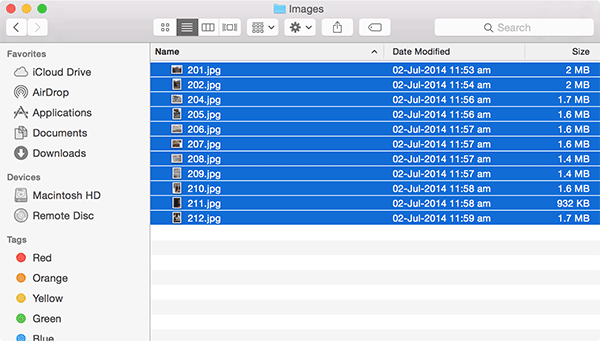
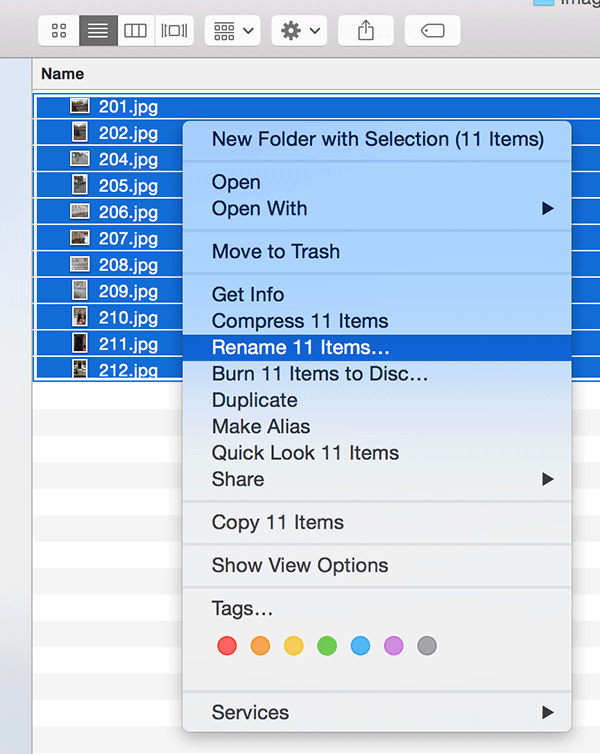
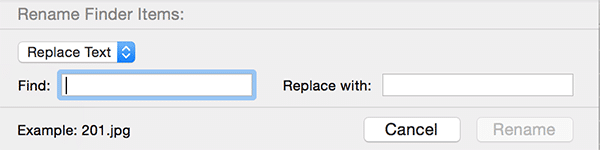


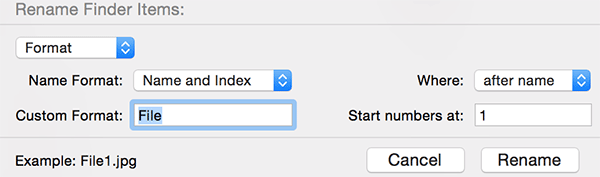
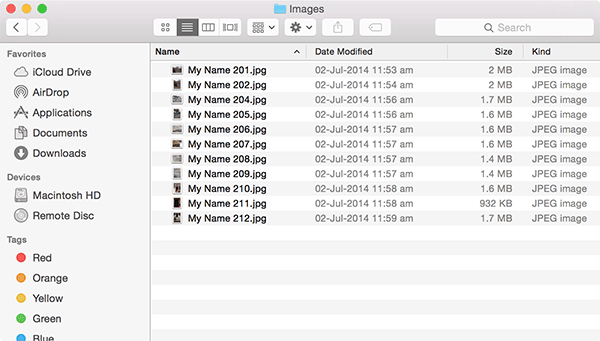

![Eisenhower aide à hiérarchiser et à faire avancer les choses [iOS]](https://www.lojiciels.com/wp-content/uploads/2021/12/1638834055_Eisenhower-aide-a-hierarchiser-et-a-faire-avancer-les-choses.jpg)